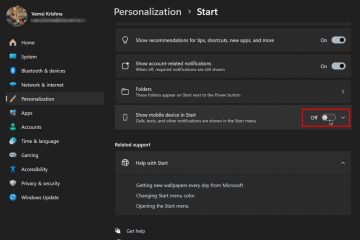Johdanto: Miksi VSCO-valokuvien hallinta on merkitystä
VSCO: n valokuvien tehokas hallinta on ratkaisevan tärkeää tehokkaalle ja inspiroivalle muokkauskokemukselle. Ei-toivottujen kuvien säännöllinen kuratointi ja poistaminen auttaa sinua löytämään parhaat laukauksesi nopeasti ja vähentää digitaalista sotkua, joka voi estää sovelluksen suorituskykyä. Kun kirjastosi on hyvin organisoitu, luova prosessistasi tulee sujuvampi ja portfolio heijastaa edistymistäsi valokuvaajana tarkemmin. Tämä käytäntö ei vain säästä aikaa, vaan varmistaa myös, että tallennustilasi pysyy optimoituna, estäen hidastumiset ja tallennustilat. Puhtaan ja järjestetyn VSCO-kirjaston ylläpitäminen mahdollistaa lopulta nautinnollisemman ja tuottavamman editointiympäristön. Tietoja digitaalisten valokuvien ylläpidosta, katso artikkeli digitaalisten organisaatiostrategioiden .
Bulk-deleetion valmistaminen Rakastettuja kuvia asianmukaisen varmuuskopion ja organisaation kautta. Aloita luomalla suojattu varmuuskopio, joka voidaan tehdä kopioimalla valokuvat ulkoisiin tallennuslaitteisiin, kuten ulkoiseen kiintolevyyn tai käyttämällä pilvipalveluita, kuten Google Photos, Dropbox tai ICloud. Tämä vaihe varmistaa, että tärkeät kuvasi on turvallisesti tallennettu ja noudettavissa, jos vahingossa tapahtuvia deleetioita tapahtuu tai jos ilmenee odottamattomia ongelmia.
Seuraava, järjestä kirjasto tarkistamalla kokoelmasi ja luokittelemalla valokuvat albumeiksi tai kansioiksi. Käytä merkitsemistä tai merkitsemisominaisuuksia tärkeiden kuvien korostamiseen, mikä helpottaa tulevaa hakua. Esimerkiksi suosikki tai suoritetut projektit voivat virtaviivaistaa puhdistusprosessiasi. Harkitse valokuvien hallintatyökaluja, jotka tukevat kokoelmien kopiointia tai arkistointia ennen deleetiota-tarjoamalla lisäkerroksen turvallisuus-ja mielenrauhaa. Saat kattavat ohjeet valokuvien turvaamisesta, käy yksityiskohtaisesti valokuvien varmuuskopiostrategiat . Voit tehdä tämän avaa VSCO ja siirry kirjastoon tai tiettyyn kokoelmaan, joka sisältää kuvat, joita haluat muokata. Napauta”Kirjasto”-kuvaketta päästäksesi kokoelmiin. Aloita sitten valintatila painamalla valokuvaa, kunnes valintamerkki tulee näkyviin, mikä osoittaa, että voit nyt valita useita kuvia.
Kun valintatilassa on, napauta lisävalokuvia sisällyttääksesi ne valintaan. Tämän menetelmän avulla voit suorittaa irtotavarana toimenpiteitä, kuten kuvien poistaminen tai viedä vähemmän vaiheita, mikä säästää arvokasta aikaa. Muista, että VSCO: n käyttöliittymä voi kehittyä, joten uusimman sovellusversion ja päivitysten tarkistaminen voi auttaa varmistamaan, että nämä vaiheet pysyvät tarkkoina. Valintatyökalujen oikea käyttö parantaa työnkulkua, etenkin suurilla valokuvakirjastoilla. Lisätietoja VSCO-kirjaston järjestämisestä on yksityiskohtainen opas valokuvien hallinnasta VSCO: ssa. Käynnistä sovellus ja siirry haluttuihin valokuviin. Syötä valintatila painostamalla valokuvaa monivalittujen aktivoinnin ja napauta sitten lisäkuvia sisällyttämällä ne valintaan. Kun olet valinnut kaikki asiaankuuluvat valokuvat, napauta Poista-kuvaketta, tyypillisesti roskakoria, ja vahvista poisto niiden poistamiseksi kirjastostasi yhdellä kertaa.
Valokuvien järjestäminen albumeihin tai ryhmiin ennen deleetioiden aloittamista voi auttaa kohdistamaan kokonaiset sarjat nopeasti. Vaikka VSCO ei tue pikanäppäimiä, valinnan huolellinen suunnittelu on avain nopeampaan hallintaan. Tarkista valintasi aina perusteellisesti tärkeiden kuvien vahingossa tapahtuvan poistamisen välttämiseksi. Nämä strategiat vähentävät merkittävästi kirjaston puhdistamiseen tarvittavaa aikaa. Lisäohjeita saat vsco-tuen sivu ja tutki heidän valokuvien hallintaa koskevia oppaita. Ensinnäkin varmista, että VSCO-sovelluksesi päivitetään uusimpaan versioon, koska kehittäjät julkaisevat usein päivityksiä virheisiin ja vakausongelmiin. Laitteen uudelleen käynnistäminen voi myös ratkaista väliaikaiset häiriöt, jotka aiheuttavat sovelluksen roikkuu tai kaatumaan deleetioprosessien aikana.
Jos koet valintavirheitä-kuten sovellus, joka ei rekisteröi valittuja kuvia-yrittää poistaa valokuvien valinta ja uudelleenvalinnat, varmistamalla, että seuraat oikeat eleet, kuten pitkäaikainen painopiste, moni-valitustilaan. Vahvista valintasi ennen poistamista ja varmista, että valokuvia ei ole lukittu tai suojattu, mikä voi estää deleetion. Jos ongelmat jatkuvat, ota yhteyttä VSCO: n virallisiin tukiresursseihin tai käy heidän ohjekeskuksessa erityisten vianetsintävaiheiden varalta. Oikea aiheiden hallinta varmistaa tasaisemman työnkulun irtotavarana.
parhaat käytännöt VSCO-valokuvakirjaston ylläpitämiseksi
VSCO-kirjaston pitäminen ajan myötä vaaditaan säännöllistä kuraatiota ja strategista hallintaa. Aloita poistamalla kaksoiskappale, epäselvä tai käyttämättömät valokuvat usein pitämään kokoelmasi merkityksellisenä ja hallittavissa. Luota suosikki muokkauksesi albumeiksi tai kokoelmiin, jotka perustuvat teemoihin, projekteihin tai tilaisuuksiin, mikä yksinkertaistaa navigointia ja hakua. Luo rutiini kirjaston tarkistamiseksi ja karsimiseksi, vanhentuneiden tai merkityksettömien kuvien poistamiseksi estäen sotkua kertymästä valvontaa. Harkitse myös omistettujen kansioiden tai luokkien luomista ryhmään liittyviin valokuviin, mikä edistää tehokasta muokkausta. Kirjaston varmuuskopiointi usein varmistaa, että huolellisesti järjestetty kokoelma on suojattu vahingossa tapahtuvilta menetyksiltä tai laiteongelmilta. Lisätietoja digitaalisten valokuvien järjestämisestä on artikkelissamme digitaalisten organisaatiostrategioiden .
lähteet
VSCO-tuki href=”https://yourwebsite.com/photo-backup”> Valokuvien varmuuskopiointistrategiat Digitaaliset organisaatiostrategiat